Rufumleitung und gleichzeitiges Klingeln
Sie können eine Anrufweiterleitung und gleichzeitiges Klingeln einrichten, damit Ihre Anrufe nicht verpasst werden. Sie leiten eingehende Anrufe weiter, indem Sie Weiterleitungsregeln einrichten. Anrufweiterleitungsoptionen sind nur verfügbar, wenn Ihr Unternehmen so konfiguriert ist, dass sie diese unterstützen. Wenn Sie sich nicht sicher sind, welche Microsoft Lync 2010-Features aktiviert sind, wenden Sie sich an das Supportteam Ihrer Organisation.
Wenn Anrufweiterleitungsoptionen aktiviert sind, können Sie die Anrufweiterleitungsfunktionen von Lync 2010 verwenden, um Anrufe an eine andere Nummer oder an einen anderen Kontakt weiterzuleiten. Anrufweiterleitungsfunktionen sind besonders nützlich, wenn Sie unterwegs sind oder von zu Hause aus arbeiten, da Anrufe an Ihren aktuellen Standort weitergeleitet werden können. Wenn Sie nicht im Büro sind, können Anrufe automatisch an einen Kollegen weitergeleitet werden, damit wichtige Anrufe nicht verloren gehen.
Was möchten Sie tun?
Rufweiterleitung einrichten
Wenn Sie die Anrufweiterleitungseinstellungen im Dialogfeld „ Lync – Optionen " so festlegen, dass Anrufe weitergeleitet werden, werden alle eingehenden Anrufe automatisch an das von Ihnen ausgewählte Ziel weitergeleitet. Eingehende Anrufe klingeln nicht oder zeigen keine Anrufbenachrichtigung auf Ihrem Computer an. Sie können Anrufe auch an die Voicemail weiterleiten. Weitere Informationen finden Sie unter Voicemail verwenden .
Öffnen Sie Lync, klicken Sie auf die Schaltfläche Optionen und dann auf Anrufweiterleitung .
Oder klicken Sie in der linken unteren Ecke des Hauptfensters von Lync auf das Anrufweiterleitungsmenü und dann auf Anrufweiterleitungseinstellungen .
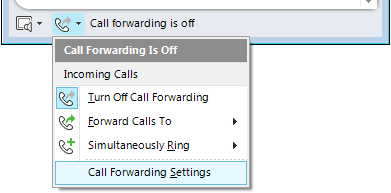
Klicken Sie im Dialogfeld Anrufweiterleitung auf Meine Anrufe weiterleiten an , wählen Sie eine der folgenden Optionen aus und klicken Sie dann auf OK .
Klicken Sie auf Voicemail, damit der Anruf an Ihre Voicemail weitergeleitet wird, wo Sie ihn später abrufen können.
Klicken Sie auf eine andere Ihrer Nummern, z. B. Ihre Mobiltelefonnummer.
Klicken Sie auf Neue Nummer oder Kontakt und suchen Sie dann im angezeigten Dialogfeld nach einem Kontakt oder klicken Sie darauf.
Klicken Sie auf Meine Stellvertreter und fügen Sie dann im Dialogfeld Stellvertreter Kontakte hinzu, die Ihre Anrufe entgegennehmen sollen. Sie können auch festlegen, dass sie erst nach einer bestimmten Zeit klingeln.
Rufumleitung beenden
Wenn Sie an Ihren Arbeitsplatz zurückkehren, denken Sie daran, die Rufumleitung zu beenden.
Klicken Sie im Hauptfenster von Lync in der linken unteren Ecke auf das Anrufweiterleitungsmenü und dann auf Anrufweiterleitung deaktivieren . Oder klicken Sie auf die Schaltfläche Optionen , klicken Sie auf Anrufweiterleitung und wählen Sie dann Anrufweiterleitung deaktivieren aus . Klicken Sie auf OK .
Gleichzeitiges Klingeln einrichten
Im Gegensatz zur Anrufweiterleitung, bei der Ihr Telefon nicht klingelt, können Sie Ihre eingehenden Anrufe so einstellen, dass Ihr Telefon und eine andere Nummer oder ein Kontakt gleichzeitig klingelt, falls Sie beschäftigt oder vorübergehend nicht erreichbar sind. Diese Einstellung kann dazu beitragen, dass Anrufer das Besetztzeichen nicht erhalten und ihre Anrufe nicht verpasst werden. Gleichzeitig wissen sie nicht, dass ihr Anruf weitergeleitet wurde.
Klicken Sie auf Gleichzeitig klingeln und führen Sie dann einen der folgenden Schritte aus:
Klicken Sie auf eine andere Ihrer Nummern, z. B. Ihre Mobiltelefonnummer.
Klicken Sie auf Neue Nummer und geben Sie dann eine neue Nummer in das angezeigte Dialogfeld ein.
Klicken Sie auf Meine Stellvertreter und fügen Sie dann im Dialogfeld Stellvertreter alle Kontakte hinzu, die Anrufe für Sie entgegennehmen sollen. Sie können auch festlegen, dass sie erst nach einer bestimmten Zeit klingeln. Delegierte können auch in Ihrem Namen Anrufe tätigen.
Klicken Sie auf Meine Team-Anrufgruppe und fügen Sie dann im Dialogfeld Team- Anrufgruppe die Kontakte hinzu, die Ihre Anrufe zur gleichen Zeit wie Sie erhalten sollen. Sie können auch festlegen, dass sie erst nach einer bestimmten Zeit klingeln.
Geben Sie an, wohin Anrufe weitergeleitet werden sollen, die Sie nicht entgegennehmen können
Klicken Sie im Hauptfenster von Lync auf die Schaltfläche Optionen und dann auf Anrufweiterleitung .
Klicken Sie auf Unbeantwortete Anrufe gehen zu .
Wählen Sie im Dialogfeld Unbeantwortete Anrufe eine Nummer und eine Verzögerung in Sekunden aus.
Anrufe umleiten
Sie können eingehende Anrufe individuell umleiten, bevor Sie sie annehmen. Weitere Informationen finden Sie unter Anruf annehmen oder ablehnen .
No comments:
Post a Comment